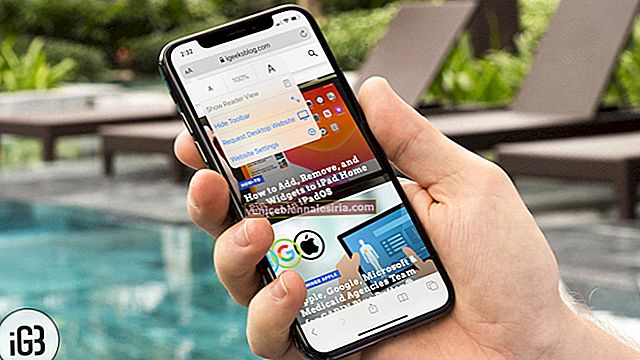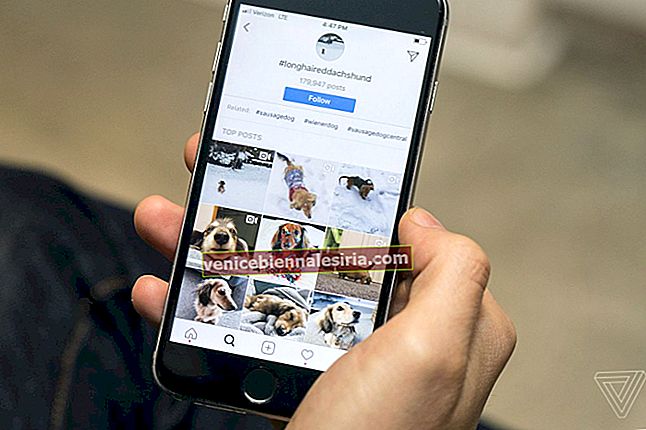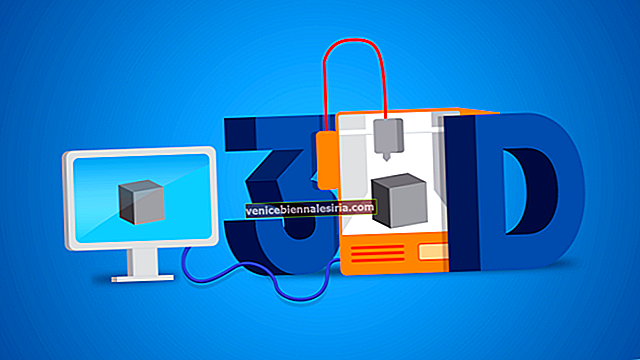Apple har förändrat hur vi begär skrivbordsplatser i Safari på iPhone och iPad. Tidigare i iOS begravdes detta alternativ djupt i aktiebladet. Men nu är den synlig bara med ett enda tryck. Låt oss lära oss hur du kan begära en skrivbordsplats i Safari på iPhone eller iPad.
- Så här begär du en skrivbordsplats i Safari på iPhone i iOS 14 eller 13
- Så här ställer du in en specifik webbplats så att den alltid ska öppnas i skrivbordsläge i Safari
- Så här ställer du in alla webbplatser permanent så att de alltid öppnas i skrivbordsläge i Safari
- Hur man begär en skrivbordsplats i Safari
Så här begär du en skrivbordsplats i Safari på iPhone i iOS 14 eller 13
- Öppna Safari på din iPhone och besök webbplatsen vars skrivbordsversion du vill visa
- Tryck på A A uppe från vänster
- Tryck på Begär skrivbordswebbplats.

Sidan laddas automatiskt om på skrivbordsversionen.
För att återgå till mobilversionen, tryck på AA och sedan på "Begär mobilwebbplats."

Så här ställer du in en specifik webbplats så att den alltid ska öppnas i skrivbordsläge i Safari
- Öppna Safari på din iPhone och ladda den webbplats du alltid vill visa i skrivbordsläge
- Tryck på A A uppe från vänster
- Tryck på Webbplatsinställningar.
- Slutligen aktivera Begär skrivbordswebbplats och tryck på Klar.

Från och med nu kommer den här webbplatsen alltid att öppnas i en skrivbordsvy. Du kan behöva tvinga avsluta Safari och öppna den igen (eller starta om iPhone) för att dessa ändringar ska kunna ske.
För att förhindra att den alltid laddar skrivbordsversionen i Safari, följ stegen ovan och stäng av växeln för Begär skrivbordswebbplats.

Så här ställer du in alla webbplatser permanent så att de alltid öppnas i skrivbordsläge i Safari
- Öppna appen Inställningar på din iPhone
- Tryck på Safari.
- Bläddra ner och tryck på Begär skrivbordswebbplats och slå på växeln för alla webbplatser.

Från och med nu laddar alla webbplatser du besöker i Safari skrivbordsversionen.
- Ser du inte alla webbplatser i steg 3 ovan? Slå på växeln för "Andra webbplatser" eller tryck på "Redigera" uppifrån till höger och tryck sedan på "Rensa alla inställningar." Nu ser du alternativet 'Alla webbplatser'.
- För att hindra alla webbplatser från att ladda skrivbordsversionen , följ stegen ovan och stäng av växeln för "Begär skrivbordswebbplats."
Hur man begär en skrivbordsplats i Safari på iPhone
För att visa skrivbordsversionen för en webbplats på iPhone, tryck på delningsikonen från bottenfältet och tryck sedan på Begär skrivbordsplats.

Slutsats…
Förstå att du kanske inte ser mycket förändringar på alla webbplatser i skrivbordsversionen innan du går. För webbplatser som Wikipedia kan du se en fullständig uppdatering av layouten. Men om du aktiverar skrivbordsläge för många webbplatser, inklusive våra (fortsätt och försök), ser du inte mycket skillnad. Men när du rullar till slutet kanske du ser vår fasta sidorad till höger på mobilen endast tillgänglig på skrivbordsversionen.
Så vi kan dra slutsatsen att du kanske inte ser några signifikanta visuella förändringar i skrivbordsversionen för många webbplatser, men din webbläsare laddar resurser för en skrivbordsversion när du aktiverar den.
Du kanske också vill läsa ...
- Hur inaktiverar du förhandsgranskning av länk i Safari på iPhone
- Steg för att kontrollera digitala certifikat i Safari
- 8 tekniker att öppna (t.co) Korta länkar från Twitter